无法更改apple id所属国家或地区。在许多情况下,您无法更改apple id的区域。我们已经讨论了所有这些条件及其各自的解决方案,以便您能够在iphone上更改apple id。
修复1 –取消所有活动订阅
如果您已经有活动订阅,Apple不允许您执行区域修改操作。通常,这些应用程序在不同地区具有不同的订阅计划、等级和费用(货币)。
步骤1 –您必须转到“设置”。
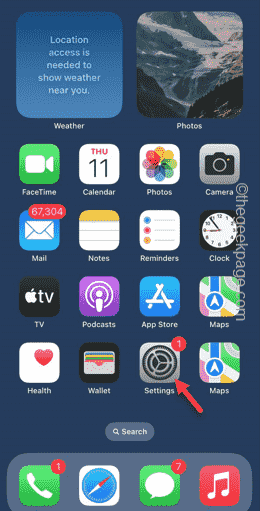
步骤2 –您将在“设置”页面的顶部找到您的Apple ID。
步骤3 –点击一次即可打开它。
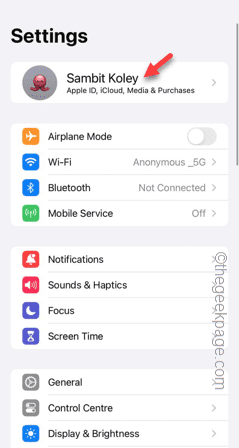
步骤4 –在下一页上,打开“订阅”菜单。

步骤5 –您可以在其中查看订阅列表(活动订阅和非订阅订阅)。
步骤 6 –您必须从那里取消订阅任何活动订阅。
[别担心。您也可以在更改帐户区域后开始订阅。
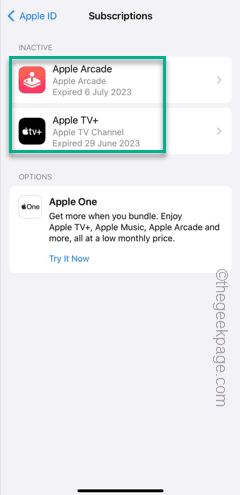
确定您的帐户没有任何有效订阅后,请尝试从 iPhone 上的 Apple ID 页面更改地区。
修复2 –花掉Apple ID中的所有钱
Apple 不会接受你的地区更改请求,除非你已经花费了 Apple ID 中的大部分钱。
步骤1 –首先,您必须打开“设置”页面。
步骤2 –打开设置顶部的“Apple ID”。
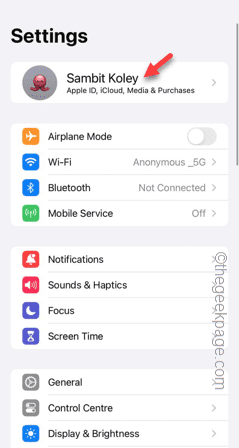
步骤3 –您必须打开“付款和运输”项目才能打开它。

步骤4 –使用面容 ID 前往“付款”页面。
步骤5 –在这里,在“付款方式”中,检查“Apple ID”的当前“余额”。
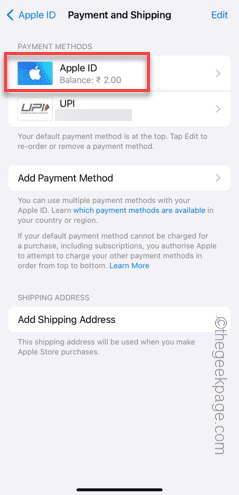
你必须花这笔钱。您可以花这笔钱从 App Store 购买东西。除非余额完全清空,否则您的帐户不会被转移。
确保将其花在有用的东西上,但不要在任何应用程序中启动新的订阅计划。用完全部余额后,您可以将帐户转移到新区域,而不会出现任何问题。
修复3 –禁用家庭共享
如果您的Apple ID启用了“家人共享”功能,则可以从任何成员帐户进行区域转移。
有两种方法可以做到这一点。您可以选择禁用整个“家人共享”功能,也可以通过“家人共享”帐户登录,因为只有通过该帐户,您才能更改区域。
步骤1 –打开“设置”后,打开Apple ID。
步骤2 –在Apple ID设置选项卡中,单击以打开“家庭共享”设置。

步骤3 –点击“组织者”帐户即可访问它。
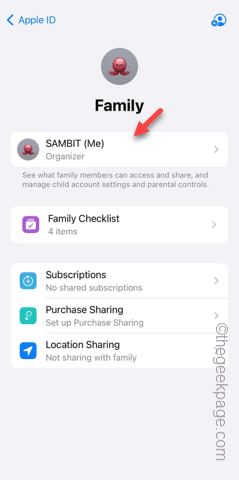
步骤4 –在以下选项卡上,点击“停止使用家人共享”设置。
步骤5 –点击“停止使用家庭共享”功能以终止手机上的家庭共享功能。
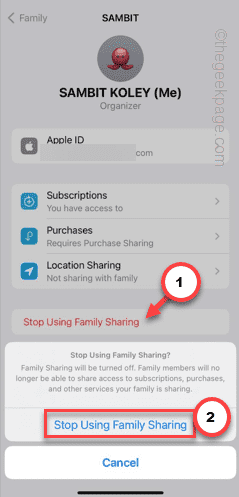
禁用 Apple ID 上的“家人共享”功能后,您可以从 iPhone 更改 Apple ID 区域。
修复 4 – 等待商店信用退款
如果您选择立即退款,Apple 会退还您的款项。此商店信用退款请求需要一些时间才能完成。因此,如果您要求对最近购买的商品进行退款,则必须等待一两天才能解决此信用退款请求。
退款流程完成后,您可以再次启动区域转移流程。
以上就是无法在iPhone上更改Apple ID国家/地区:修复的详细内容,更多请关注小编网其它相关文章!

